วิธีสร้างดัชนี WordPress และค้นหาในเนื้อหาไฟล์ PDF
คู่มือนี้เหมาะสำหรับคุณ หากคุณกำลังพยายามสร้างดัชนีไซต์ใน WordPress และค้นหาไฟล์ PDF!
บนไซต์ WordPress คุณสามารถอัปโหลดและให้บริการไฟล์ PDF ได้โดยไม่มีปัญหา แต่ฟังก์ชันการค้นหาจะเป็นประโยชน์อย่างมากสำหรับผู้ใช้ของคุณในการค้นหาและดาวน์โหลดไฟล์ที่ต้องการ และเป็นไปได้โดยสิ้นเชิง (และง่ายดาย) ด้วยการ WP File Download WP
ในคู่มือนี้ เราจะมาดูวิธีการสร้างดัชนี WordPress และค้นหาในไฟล์ PDF ในไม่กี่ขั้นตอน
สารบัญ
ตั้งค่าเครื่องมือค้นหาไฟล์ไลบรารีเอกสารสำหรับ WordPress
หากต้องการตั้งค่าเครื่องมือค้นหาไฟล์ไลบรารีเอกสารสำหรับ WordPress คุณสามารถรับชมวิดีโอต่อไปนี้
มีข้อได้เปรียบใดบ้างในการนำเสนอความสามารถในการค้นหาไฟล์ PDF ใน WordPress?
คำตอบสั้น ๆ คือใช่! แต่คำถามที่แท้จริงคือทำไมฉันถึงเสนอความสามารถในการค้นหาไฟล์ PDF ใน WordPress?
ในฐานะหนึ่งในแพลตฟอร์มการสร้างที่ดีที่สุด WordPress เสนอตัวเลือกในการอัปโหลดไฟล์ในหลายรูปแบบ เพื่อให้เว็บสามารถแบ่งปันเอกสารทุกประเภทกับผู้ใช้ได้
จุดสำคัญที่นี่คือความจริงที่ว่า ไม่ว่าคุณจะมีไซต์ประเภทใด โดยปกติแล้วคุณต้องการให้บริการไฟล์ PDF ซึ่งอาจเป็นเพียงใบแจ้งหนี้ ข้อกำหนดในการให้บริการ หรือหนังสือที่เราสามารถนำเสนอได้
ในกรณีเหล่านี้ คุณอาจต้องค้นหาเอกสาร PDF ที่เฉพาะเจาะจงโดยเร็วที่สุด มิฉะนั้น เราอาจต้องใช้เวลาจำนวนมากในการค้นหาเอกสาร
นี่อาจเป็นกรณีทั่วไป แต่ถ้าเรามีร้าน ebook ห้องสมุดออนไลน์ขนาดใหญ่ หรือเราต้องการเสนอ PDF แบบใดเพื่อขาย
ในกรณีดังกล่าว ผู้ใช้ของเราต้องการวิธีค้นหา PDF ก่อนจึงจะสามารถซื้อ/ดาวน์โหลดได้ มิฉะนั้น ผู้ใช้อาจปล่อยให้เป็นเช่นนั้นและปล่อยให้การดำเนินการดาวน์โหลด/ค้นหาเอกสาร PDF ในเว็บไซต์อื่น
มันยากแต่จริงไหม? :)
เราควรรู้ว่าการค้นหาของ WordPress มีฟังก์ชันในการทำเช่นนี้แต่ไม่ใช่วิธีที่ดีที่สุดในการค้นหาระหว่างไฟล์ PDF เนื่องจากจะค้นหาชื่อและคำอธิบายสั้นๆ ของเอกสาร ซึ่งไม่ใช่กรณีของ WP File Download
ด้วย WP File Downloadผู้ใช้สามารถค้นหาสตริงและจะค้นหาเอกสารที่มีสตริงนั้น ไม่ว่าจะเป็นจุดเริ่มต้น ตอนท้าย หรือตรงกลางของเอกสาร!
เว็บไซต์ของเราจะมีระบบการค้นหาที่ดีที่สุด และลูกค้าของเราจะยินดีที่จะค้นหาสิ่งที่พวกเขาต้องการโดยใช้การคลิกปุ่มค้นหาเพียงครั้งเดียว
มาดูกันว่าทำอย่างไร!
กำลังมองหาโซลูชันการจัดการไฟล์ที่ทรงพลังสำหรับเว็บไซต์ลูกค้าอยู่ใช่ไหม
WP File Download คือคำตอบ ด้วยคุณสมบัติขั้นสูง เช่น หมวดหมู่ไฟล์ การจำกัดการเข้าถึง และ UI ที่ใช้งานง่าย
สร้างความประทับใจให้กับลูกค้าของคุณด้วยการจัดระเบียบไฟล์ชั้นยอด!
วิธีค้นหาในไฟล์ PDF ของ WordPress โดยใช้ปลั๊กอิน
วิธีที่ดีที่สุดและง่ายที่สุดในการค้นหาในไฟล์ PDF คือการใช้ปลั๊กอิน ในกรณีนี้ เราจะใช้ WP File Download ซึ่งเป็น Download Manager ที่อนุญาตให้ใช้เครื่องมือค้นหาเพื่อค้นหาระหว่างไฟล์ทั้งหมดของคุณ (รวมถึง PDF)
WP File Download เป็นเพียงปลั๊กอินตัวจัดการไฟล์ที่ดีที่สุดที่ให้คุณให้บริการไฟล์ทุกประเภทในวิธีที่ดีที่สุดและง่ายที่สุดเท่าที่จะเป็นไปได้ ให้คุณเลือกระหว่างธีมและไฟล์เดียว และมีตัวเลือกให้ เครื่องมือค้นหาที่ทรงพลัง ที่ไม่ต้องค้นหาภายใน PDF แต่ยังอยู่ในไฟล์ข้อความอื่น ๆ ทั้งหมดเช่น DOCX , TXT และ DOC เพื่อพูดถึงเพียงไม่กี่ไฟล์
ด้วยการผสานรวมที่ยอดเยี่ยมเช่น:
WooCommerce : ให้บริการดาวน์โหลดในวิธีที่ง่ายและรวดเร็วที่สุด
บน คลาวด์ : บันทึกการเชื่อมต่อที่เก็บข้อมูลเซิร์ฟเวอร์ของคุณ WP File Download ด้วยบริการต่างๆ เช่น Google Drive , Dropbox และ OneDrive
สร้างเพจหลักทั้งหมด : บล็อกเฉพาะสำหรับตัวสร้างเพจหลักทั้งหมดเพื่อให้บริการไฟล์ของคุณและเพิ่มเครื่องมือค้นหาของคุณ
Google Analytics : ให้ดาวน์โหลดและติดตามการแสดงตัวอย่างด้วยการตั้งค่าอย่างรวดเร็ว
ปลั๊กอินการแปล : เข้ากันได้กับปลั๊กอินเช่น WPML และ Polylang อย่างสมบูรณ์
นี่เป็นเพียงการพูดถึงการผสานการทำงานบางส่วน ไม่ต้องพูดถึงธีมทั้งหมดที่มีให้บริการไฟล์ของคุณอย่างรวดเร็ว ทำให้เข้ากับไซต์ของคุณได้อย่างสมบูรณ์ และดูเป็นมืออาชีพจริงๆ
แต่ตอนนี้! ไปที่ส่วนที่ดีที่สุดซึ่งเป็นกระบวนการสร้างดัชนีและค้นหาไฟล์ PDF
จัดทำดัชนีและค้นหาไฟล์ PDF ของ WordPress ในไม่กี่ขั้นตอน
ก่อนอื่น คุณจะต้องดาวน์โหลด WP File Download ที่นี่
หลังจากดาวน์โหลดและ ติดตั้ง WP File Download เราจะมีตัวเลือกในการอัปโหลด PDF โดยอัตโนมัติ และเราจะต้องสร้างดัชนีไฟล์ของเรา ดังนั้นก่อนอื่น มาอัปโหลด PDF สองสามไฟล์ไปยัง WP File Download (คุณสามารถข้ามส่วนแรกนี้ได้หาก คุณมีไฟล์และหมวดหมู่ที่เพิ่มใน WP File Download แล้ว)
ไปที่ WP File Download > WP File Download
ในหน้านี้ เราสามารถจัดการไฟล์ทั้งหมดของเรา รวมทั้งสร้างหมวดหมู่และทำให้ทุกอย่างดูสมบูรณ์แบบ
ก่อนอื่น มาสร้างหมวดหมู่กันก่อน สำหรับสิ่งนี้ ให้คลิกที่ +เพิ่มหมวด หมู่
สิ่งนี้จะสร้างหมวดหมู่ใหม่ เพียงแค่อัปโหลดไฟล์ที่คุณต้องการแสดงโดยการลากและวาง หรือโหลดเบราว์เซอร์ไฟล์ของคุณแล้วตั้งค่าธีม/เปลี่ยนเลย์เอาต์ของหมวดหมู่ตามที่คุณต้องการ
เมื่อทำเสร็จแล้ว เราก็จะเริ่มขั้นตอนแรกในการสร้างหมวดหมู่/อัปโหลดไฟล์
การจัดทำดัชนีและการค้นหาในไฟล์ WordPress
ตอนนี้เรามีไฟล์ของเราและหมวดหมู่ของเราแล้ว เราจะต้องสร้างดัชนีไฟล์ของเรา
ในการจัดทำดัชนีไฟล์ ให้ไปที่ WP File Download > Configuration > Search Settings และ Plain Text Search ในที่สุดก็เปิดใช้งาน
เมื่อเปิดใช้งานการ ค้นหาข้อความธรรมดา ปุ่มสำหรับสร้างดัชนีไฟล์ของคุณจะปรากฏขึ้นซึ่งก็คือ Build Search Index คลิกเลย!
และคำแนะนำจะปรากฏขึ้นเพื่อแจ้งให้คุณทราบว่าต้องเปิดแท็บในขณะที่กระบวนการสิ้นสุด และสุดท้าย คุณจะเห็นปุ่มสีเขียวแจ้งให้คุณทราบว่าทุกอย่างเสร็จสิ้น คุณสามารถเรียกใช้กระบวนการนี้ได้ทุกครั้งที่เพิ่ม PDF หรือข้อความใหม่ ไฟล์.
และนั่นคือทั้งหมดที่มีการสร้างดัชนีเอกสารข้อความ เพียงคลิกเดียว มายากลก็เสร็จสิ้น! เหมือนมายากล! ใช่ไหม
ตอนนี้เรามาดูกันว่ามันทำงานอย่างไร เพื่อให้มันทำงาน เราจะต้องไปที่เสิร์ชเอ็นจิ้นที่เพิ่มเข้าไป โดยค่าเริ่มต้น หน้าจะถูกเพิ่มด้วยเครื่องมือค้นหาภายใน ชื่อของมันคือ WP File download Search
ซึ่งสามารถเปลี่ยนแปลงได้ภายใต้ WP File Download > Configuration > Search Settings คุณจะเห็น หน้าการค้นหา ที่สามารถแก้ไขได้
หน้า Search Engine จะหน้าตาแบบนี้
มาทดสอบกันโดยค้นหาประโยคจากหนังสือที่เราเคยอ่านมาก่อนแต่จำไม่ได้ว่าชื่ออะไร
และเวทมนตร์ก็เสร็จสิ้น! แสดงผลลัพธ์ที่แน่นอนและตอนนี้ฉันสามารถดำเนินการซื้อได้หากเป็นผลิตภัณฑ์ดิจิทัลหรือเพียงแค่ดาวน์โหลดเพื่อเพลิดเพลินกับไฟล์ PDF ของฉัน
แต่จะเกิดอะไรขึ้นถ้าเราต้องการปรับแต่งเครื่องมือค้นหาให้มากขึ้น เช่น แก้ไขตัวกรองหรือจำกัดตามหมวดหมู่ ง่ายพอ!
ไปที่ WP File Download > Configuration > Shortcodes
มีตัวเลือกเฉพาะสำหรับ เครื่องมือค้นหา มีหลายตัวเลือก
โทรหาผู้ดูแลเว็บทุกคน!
เว็บไซต์ ไคลเอ็นต์ของคุณด้วย WP File Download สร้างที่เก็บไฟล์ที่ปลอดภัยและปรับแต่งได้ ช่วยให้ลูกค้าเข้าถึงและจัดการไฟล์ได้อย่างง่ายดาย
อัพเกรดบริการออกแบบเว็บไซต์ของคุณวันนี้!
เรามีตัวเลือกมากมาย:
กรองตามหมวดหมู่ : จะเพิ่มตัวเลือกในการกรองหมวดหมู่เมื่อเราต้องการมากกว่าหนึ่งหมวดหมู่ในเครื่องมือค้นหาเดียวกัน (ถ้าเราแยกเอกสารของเราออก เป็นต้น)
ค้นหาในหมวดหมู่นี้ : เพื่อจำกัดเครื่องมือค้นหาเพียงหมวดหมู่เดียวเท่านั้น
ยกเว้นหมวดหมู่จากการค้นหา : ยกเว้นหมวดหมู่จากเครื่องมือค้นหา
ธีมผลการค้นหา : เลือกหนึ่งในธีมที่กำหนดไว้ล่วงหน้าเพื่อแสดงไฟล์สำหรับผลลัพธ์การค้นหาของคุณ
กรองตามแท็ก : เพิ่มแท็กที่เพิ่มลงในไฟล์เป็นตัวเลือกตัวกรอง
การแสดงคอลัมน์ผลการค้นหา : แสดง/ซ่อนคอลัมน์ที่คุณต้องการให้ปรากฏสำหรับไฟล์ในผลการค้นหา คุณสามารถแสดง/ซ่อนชื่อเรื่อง คำอธิบาย หมวดหมู่ เวอร์ชัน ขนาด จำนวนการเข้าชม วันที่เพิ่ม และการดาวน์โหลด
แสดงแท็กเป็น : วิธีต่างๆ ในการแสดงแท็กตัวกรอง เช่น ช่องค้นหาหรือการเลือกหลายรายการ
กรองตามวันที่สร้าง : เพิ่มวันที่สร้างไฟล์เป็นตัวกรอง
กรองตามวันที่อัปเดต : เพิ่มการอัปเดตล่าสุดของไฟล์เป็นตัวกรอง (ในกรณีที่เราเสนอการดาวน์โหลดด้วยเวอร์ชันใหม่)
กรองตามประเภท : เปิดใช้งานตัวเลือกนี้เพื่อกรองผลการค้นหาตามประเภทไฟล์
กรองตามน้ำหนัก : เพิ่มน้ำหนักเป็นตัวกรองสำหรับผลการค้นหาของคุณ
ย่อขนาดตัวกรอง : ตัวเลือกในการย่อขนาดตัวกรองของคุณโดยตรงเพื่อให้มองเห็นผลการค้นหาได้ดีขึ้น
Show Pagination : มีประโยชน์เมื่อมีไฟล์จำนวนมาก เพื่อให้เราสามารถแบ่งไฟล์ออกเป็นหน้าต่างๆ ได้ เพื่อไม่ให้เป็นหน้ายาว
ไฟล์ต่อหน้า : จำกัดจำนวนผลลัพธ์ต่อหน้า
รหัสย่อ : เมื่อเราตั้งค่าเสร็จแล้ว ตัวเลือกนี้จะช่วยให้เราสามารถคัดลอกรหัสย่อสำหรับเครื่องมือค้นหาเพื่อวางลงในเนื้อหาของเรา
สิ่งสำคัญคือต้องทราบว่าเรายังมีตัวเลือกในการใช้บล็อก/วิดเจ็ตเฉพาะที่มีอยู่ในเครื่องมือสร้างเพจหลักๆ ทั้งหมด เช่น Gutenberg หรือ Elementor ซึ่งจะช่วยให้เราสามารถสร้างและแก้ไขเครื่องมือค้นหาของเราได้โดยตรงจากหน้าที่เรากำลังแก้ไข!
เพียงค้นหา WP File Download Download Search
การแสดงตัวอย่างของเครื่องมือค้นหาจะปรากฏขึ้น และคุณจะมีตัวกรองและการตั้งค่าในส่วนด้านขวา เพื่อให้เราสามารถแก้ไขและปรับแต่งเครื่องมือค้นหาของเราตามที่เราต้องการด้วยการแสดงตัวอย่างสดโดยตรง
บทสรุป
อย่างที่คุณเห็นเครื่องมือค้นหาที่ทรงพลังจริง ๆ พร้อมตัวเลือกมากมายเพื่อให้ง่ายที่สุดสำหรับผู้ใช้เว็บไซต์!
ในคู่มือนี้ คุณจะเห็นกระบวนการง่ายๆ ที่ WP File Download เสนอให้จัดทำดัชนีและค้นหาระหว่างเอกสารข้อความบนไซต์ ไม่สำคัญว่าจะใหญ่แค่ไหนและไม่สำคัญว่าคุณมีเอกสารจำนวนเท่าใด และมันก็ยัง เข้ากันได้กับ เครื่องมือสร้างเพจหลักๆ เช่น Elementor !
คุณกำลังรออะไรอยู่? ไป ที่นี่ เพื่อเรียนรู้เพิ่มเติมและรับสำเนาของคุณเอง ;)
เมื่อคุณสมัครสมาชิกบล็อก เราจะส่งอีเมลถึงคุณเมื่อมีการอัปเดตใหม่บนเว็บไซต์ ดังนั้นคุณจะไม่พลาด








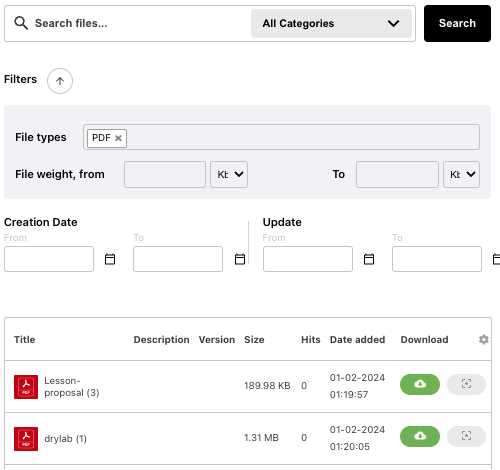
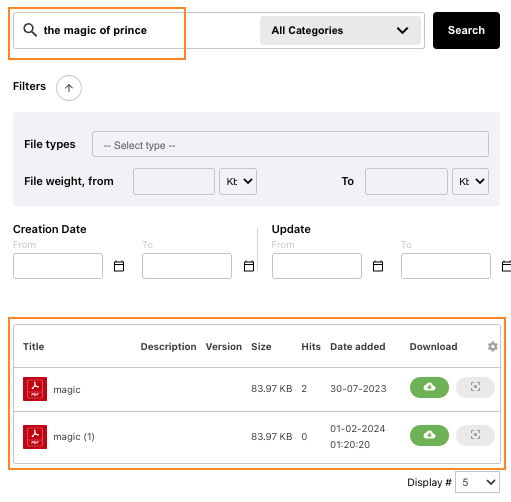
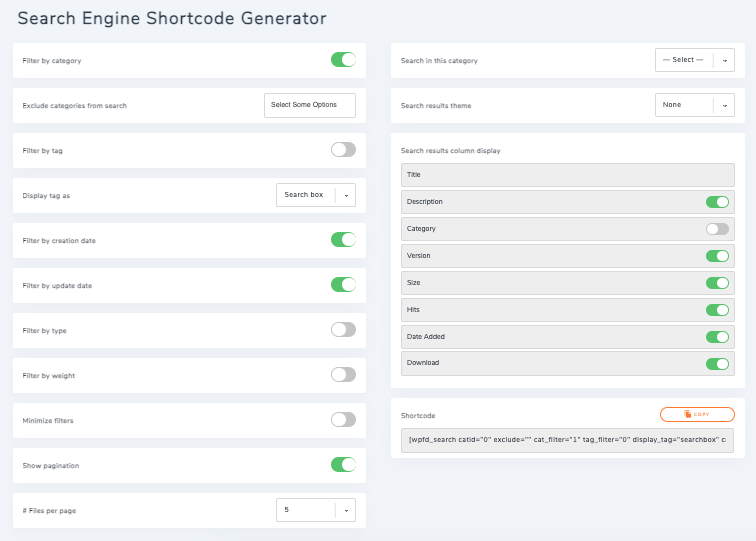
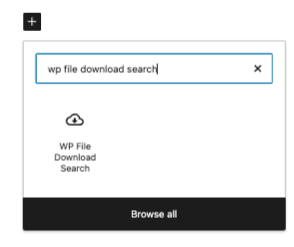
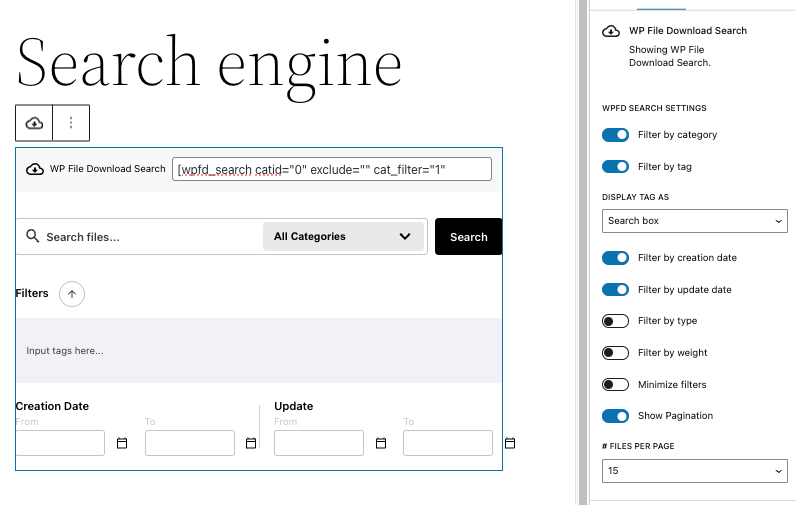


ความคิดเห็น